Exportierte Journalbuchungen laden
Im Modul "Transaktionsabgleich" können Sie Anpassungen oder Transaktionen als doppelseitige Journalbuchungen exportieren, die anschließend in Ihr ERP-System oder in eine Datenexportdatei importiert werden können. Mit der Komponente Datenintegration können Sie eine Datenquelle erstellen, die einem Quellsystem für Account Reconciliation-Journalanpassungen zugeordnet ist, und anschließend die Einträge in eine Datenexportanwendung laden. Wenn die Einträge in der Integration exportiert werden, werden alle Anpassungen und Transaktionen exportiert, die einen offenen Status haben und allen angewandten Filterkriterien entsprechen.
So laden Sie exportierte Journalbuchungen:
- Wählen Sie auf der Homepage der Komponente Datenintegration im Menü Aktionen die Option Anwendungen aus.
- Erstellen Sie die Quellanwendung für Account Reconciliation-Journalanpassungen.
Geben Sie in die folgenden Felder Werte ein:
- Wählen Sie auf der Homepage der Komponente Datenintegration unter Aktionen die Option Anwendungen aus.
- Klicken Sie auf der Seite Anwendungen auf
 (Symbol "Hinzufügen").
(Symbol "Hinzufügen"). - Wählen Sie auf der Seite Anwendung erstellen unter Kategorie die Option Datenquelle aus.
- Wählen Sie unter Typ die Option für Account Reconciliation-Journalanpassungen aus.
- Wählen Sie unter Anwendung die Anwendung für Account Reconciliation-Journalanpassungen aus.
-
Geben Sie unter Präfix optional ein Präfix an, damit der Anwendungsname eindeutig ist.
Das Präfix unterstützt bis zu zehn Zeichen.
-
Klicken Sie auf OK.
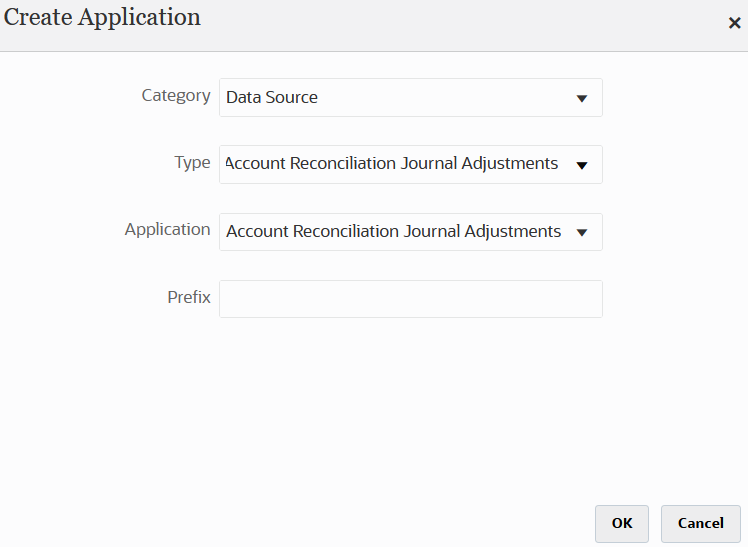
- Erstellen Sie die Zielanwendung.
- Wählen Sie auf der Homepage der Komponente Datenintegration unter Aktionen die Option Anwendungen aus.
- Klicken Sie auf der Seite Anwendungen auf
 (Symbol "Hinzufügen").
(Symbol "Hinzufügen"). - Wählen Sie auf der Seite Anwendung erstellen unter Kategorie die Option Datenexport aus.
- Wählen Sie unter Typ die Option für den Datenexport in eine Datei aus.
- Wählen Sie unter Anwendung die Zielanwendung aus, in die Anpassungen exportiert werden sollen.
-
Geben Sie unter Präfix optional ein Präfix an, damit der Anwendungsname eindeutig ist.
Das Präfix unterstützt bis zu zehn Zeichen.
-
Klicken Sie auf OK.
- Klicken Sie auf der Seite Anwendung rechts neben der Anwendung auf
 , und wählen Sie Anwendungsdetails aus.
, und wählen Sie Anwendungsdetails aus. - Wählen Sie die Registerkarte Dimensionen aus.
- Geben Sie im Abschnitt Anwendungsdetails im Feld Name den Namen der benutzerdefinierten Anwendung an.
- Wählen Sie die Registerkarte Dimensionsdetails aus.
- Klicken Sie auf Hinzufügen.
- Geben Sie unter Dimensionsname den Namen der Account-Dimension ein, und geben Sie anschließend Account in den Feldern Zieldimensionsklasse und Spaltenname der Datentabelle an.
Wenn Sie Account in der Zieldimensionsklasse angeben, wird der Wert Account automatisch im Feld Spaltenname der Datentabelle vorab ausgefüllt.
In diesem Schritt können Sie Dimensionen erstellen, die in der Zielanwendung nicht definiert sind. Sie müssen einen Dimensionsnamen "Account" erstellen und ihn einer Zieldimensionsklasse "Account" zuordnen, die eine durch den Dimensionstyp definierte Eigenschaft ist. Sie ordnen ihn auch einem Spaltennamen der Datentabelle "Account" zu, der den Spaltennamen der Tabellenspalte der Spalte in der Staging-Tabelle identifiziert. Diese Definitionen werden von der Komponente Datenmanagement benötigt, aber nicht von Account Reconciliation.
Sie müssen keine Dimension "Amount" erstellen, da sie auf der Seite "Dimensionen zuordnen" standardmäßig festgelegt ist.
Sie können bei Bedarf weitere Dimensionsnamen wie UD1 bis UD20 oder "Entity" erstellen.
- Erstellen Sie die Integration zwischen der Quellanwendung für Account Reconciliation-Journalanpassungen und der Anwendung für den Datenexport in eine Datei oder ERP-Anwendung.
Führen Sie die folgenden Schritte aus:
-
Klicken Sie auf der Homepage der Komponente Datenintegration auf
 , und wählen Sie Integration aus.
, und wählen Sie Integration aus.Die Seite "Allgemein" wird in der Ansicht "Integration erstellen" angezeigt.
- Geben Sie unter Name und Beschreibung einen Namen und eine Beschreibung für die Integration von Transaktionen für Account Reconciliation-Journalanpassungen ein.
-
Geben Sie unter Speicherort einen neuen Locationnamen ein, oder wählen Sie eine vorhandene Location aus, um das Ziel zum Laden der Daten anzugeben.
-
Klicken Sie auf
 (Quelle auswählen).
(Quelle auswählen). -
Klicken Sie auf der Seite Quelle auswählen auf die Quellanwendung für Account Reconciliation-Journalanpassungen.
-
Klicken Sie auf
 (Ziel auswählen).
(Ziel auswählen). -
Wählen Sie auf der Seite Ziel auswählen die Oracle ERP Cloud-Anwendung oder die Anwendung für Datenexportdateien aus.
-
Klicken Sie auf Speichern.
-
- Klicken Sie auf der Homepage der Komponente Datenintegration rechts neben der Integration der Datenquelle für Account Reconciliation-Journalanpassungen auf
 , und wählen Sie Dimensionen zuordnen aus.
, und wählen Sie Dimensionen zuordnen aus.
Wenn Sie eine Datenquelle für die Journalanpassung von Account Reconciliation hinzufügen, werden die Dimensionen in der Anwendung auf der Registerkarte "Dimensionsdetails" automatisch gefüllt.
- Wählen Sie unter Importformat den Namen des Importformats aus, das für die Integration verwendet werden soll.
Sie können auch einen benutzerdefinierten Importformatnamen hinzufügen.
- Wählen Sie die Registerkarte Dimensionsdetails aus.
- Ordnen Sie alle Dimensionsnamen in der Spalte Dimensionsnamen dem Wert Generisch in der Spalte Zieldimensionsklasse zu, und klicken Sie auf Speichern.
- Klicken Sie auf der Homepage der Komponente Datenintegration rechts neben der Integration auf
 , und wählen Sie Elemente zuordnen aus
, und wählen Sie Elemente zuordnen aus - Ordnen Sie auf der Seite Elemente zuordnen Elemente zwischen den Quellspalten für Account Reconciliation-Journalanpassungen und den benutzerdefinierten Spalten der Zielanwendung zu.
Fügen Sie keine Zuordnungen für die Dimension "Data" hinzu.
- Klicken Sie auf der Homepage der Komponente Datenintegration rechts neben der Integration für Account Reconciliation-Journalanpassungen bzw. für Transaktionszuordnungen auf
 , und wählen Sie Optionen aus.
, und wählen Sie Optionen aus. - Klicken Sie auf die Registerkarte Filter.
- Klicken Sie auf
 .
. - Geben Sie in der Registerkarte Filter alle Parameter basierend auf dem Transaktionsabgleichstyp an.
Verfügbare Parameter:
-
Typ - Geben Sie den Typ der Abstimmung an.
Verfügbare Typen:
- Transaktionen
- Anpassungen
-
Abgleichstyp - Geben Sie die ID für den Abgleichstyp an, z.B. "Clearing".
Abgleichstypen legen fest, wie der Transaktionsabgleichsprozess für die Konten mit diesem Abgleichstyp erfolgt. Sie legen die Struktur der abzugleichenden Daten sowie die für den Abgleich verwendeten Regeln fest. Darüber hinaus werden Abgleichstypen verwendet, um Anpassungen als Journalbuchungen in einer Textdatei zurück in ein ERP-System zu exportieren.
-
Datenquelle - Geben Sie die Datenquelle an, wenn der Transaktionstyp für den Transaktionsabgleich "Transaktionen" lautet.
Lassen Sie dieses Feld leer, wenn der Transaktionstyp für den Transaktionsabgleich "Anpassungen" lautet.
Namen für die Datenquellen, die in der Komponente Datenmanagement vorkommen, werden aus den Datenquellen des Moduls "Transaktionsabgleich" übernommen. Die in der Dropdown-Liste verwendete Konvention lautet: Name des Abgleichstyps: Datenquellenname.
Die Anwendungsauswahl kann z.B. Folgendes beinhalten:
- InterCo3:AR
- InterCo3:AP1 3
- Bank BAI:BAI_Bank_File
- Bank BAI:GL
- INTERCO2:AR
- INTERCO2:AP
- INTERCO:AR 8
- INTERCO:AP 9
- CLEARING:CLEARING
-
Filter - Wenn Sie die Transaktion Typ auswählen, geben Sie den Filternamen für Transaktionen an.
Der Filter wird in der Datenquellenkonfiguration in Account Reconciliation definiert, wie unten gezeigt:
Wenn Sie den Typ Anpassung auswählen, geben Sie den Filterwert im JSON-Format an.
Sie können bestimmte Transaktionstypen und/oder das Buchungsdatum auswählen, wenn Sie das Journal für Anpassungen exportieren.
Beispiel: Sie können alle Transaktionstypen außer Transaktionstypen für Steuern bis zum Monatsende auswählen.
Um den Filter für Anpassungen anzugeben, verwenden Sie das Feld Filter, um Folgendes auszuwählen:
-
(Anpassungs-)Typ - Geben Sie den für den im vorherigen Schritt ausgewählten Abgleichstyp verfügbaren Anpassungstyp an. Sie können einen oder mehrere Werte angeben. Wenn Sie keinen Wert auswählen, wird der Standardwert Alle verwendet.
-
Anpassungsdatum - Geben Sie den Operanden und die Datumswerte (mithilfe der Datumsauswahl) an. Die zum Filtern verfügbaren Operanden lauten: EQUALS, BEFORE, BETWEEN und AFTER.
Das Datum muss das Format JJJJ-MM-TT aufweisen. Verwenden Sie für die Operanden EQUALS, BEFORE und AFTER das JSON-Format
accountingDate, und geben Sie dann das Buchungsdatum an. Wenn Sie einen BETWEEN-Operanden auswählen, verwenden Sie das folgende JSON-Format:fromAccountingDatefür das Buchungsdatum "von"toAccountingDatefür das Buchungsdatum "bis"
Beispiele für JSON-Formate:
{"adjustmentTypes" : ["Invoice Dispute","Coding Error"],"operator" : "BETWEEN", "fromAccountingDate" : "2022-02-01", "toAccountingDate" : "2022-02-10"}{"adjustmentTypes" : ["Invoice Dispute","Coding Error"],"operator" : "EQUALS", "accountingDate" : "2022-02-01"}{"operator" : "AFTER", "accountingDate" : "2022-02-01"}{"adjustmentTypes" : ["Invoice Dispute","Coding Error"]}
-
- Wählen Sie auf der Homepage der Komponente Datenintegration die Integration für Account Reconciliation-Journalanpassungen bzw. für Transaktionszuordnungen aus, klicken Sie neben der Integration der Datenquelle für Account Reconciliation-Journalanpassungen auf
 , und wählen Sie Workbench aus.
, und wählen Sie Workbench aus. - Führen Sie die Integration aus, um die Daten in der Workbench zu testen und zu validieren und so sicherzustellen, dass sie ordnungsgemäß geladen werden und korrekt sind. Die Komponente Datenintegration wandelt die Daten um und stellt sie zur Verwendung für Account Reconciliation bereit.
Informationen zum Ausführen der Integration mit dem Befehl "runIntegration" finden Sie in der Dokumentation Mit EPM Automate für Oracle Enterprise Performance Management Cloud arbeiten, EPMAUTOMATE.